360极速浏览器怎么设置为默认浏览器?360极速浏览器是非常多用户的首选,我们可以在这里进入多个网页进行内容浏览,也可以下载各种自己想要的内容进行使用,更可以根据自己的使用偏好进行各种操作设置,很多用户在使用的过程中都想将360极速浏览器设置为默认浏览器,可是却不知道应该怎么操作,因此浏览器之家小编特意为你们带来了快速设置将浏览器为默认浏览器教程。
快速设置将浏览器为默认浏览器教程
1.打开浏览器,找到页面右上角的“三图标”,
2.点击打开,找到“设置”选项,点击进入(如图所示)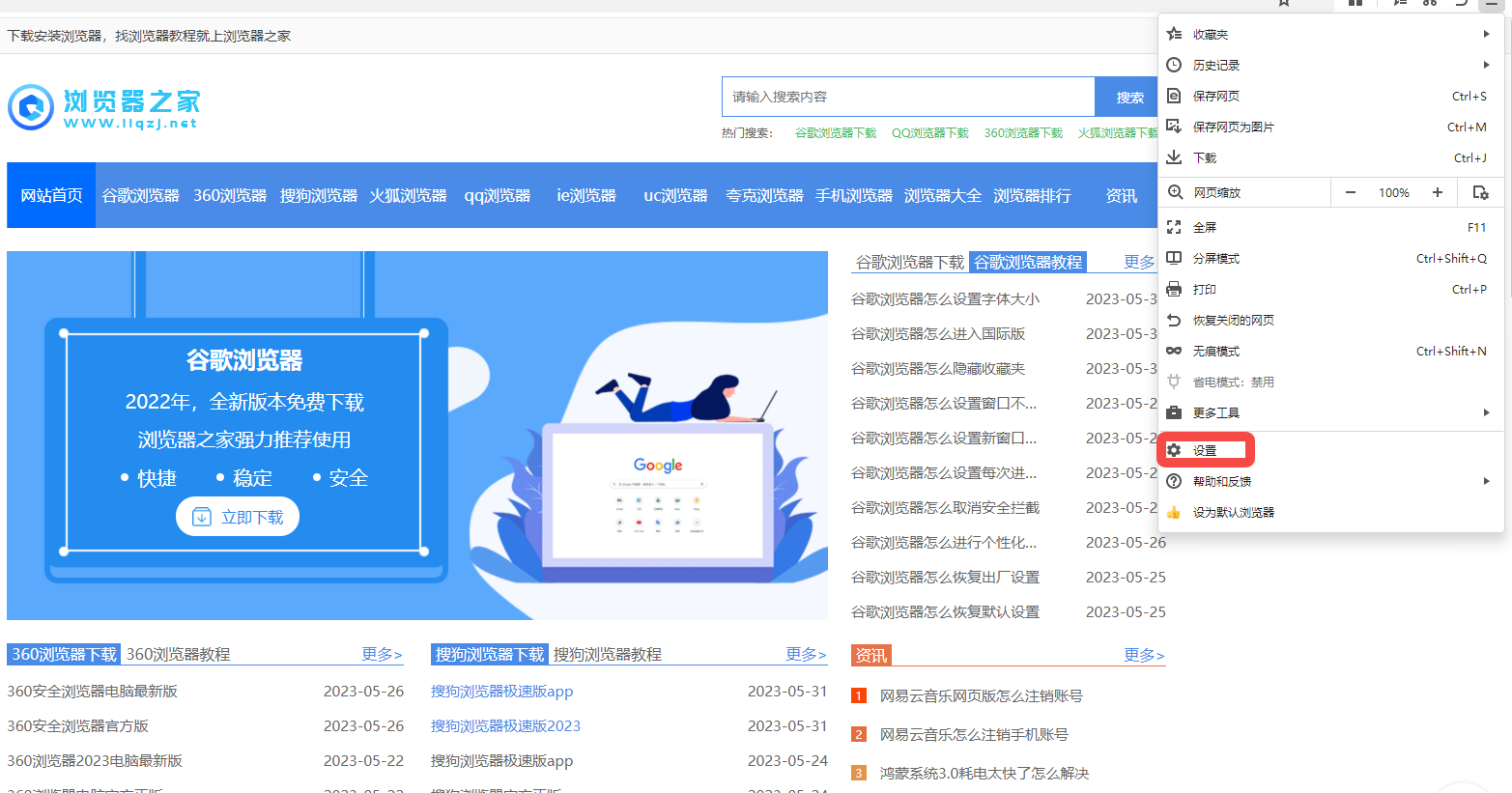
3.在选项页左侧菜单栏,找到“基本设置“,点击进入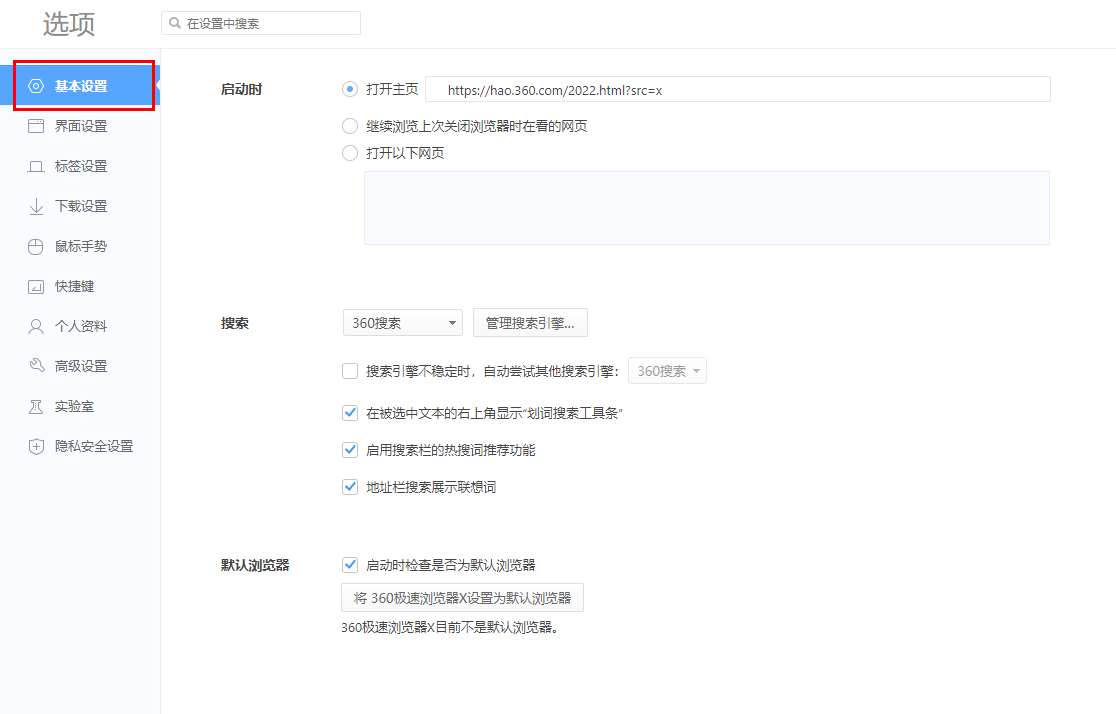
4.在基本设置页,找到“默认浏览器”,点击“将360极速浏览器设置为默认 浏览器”即可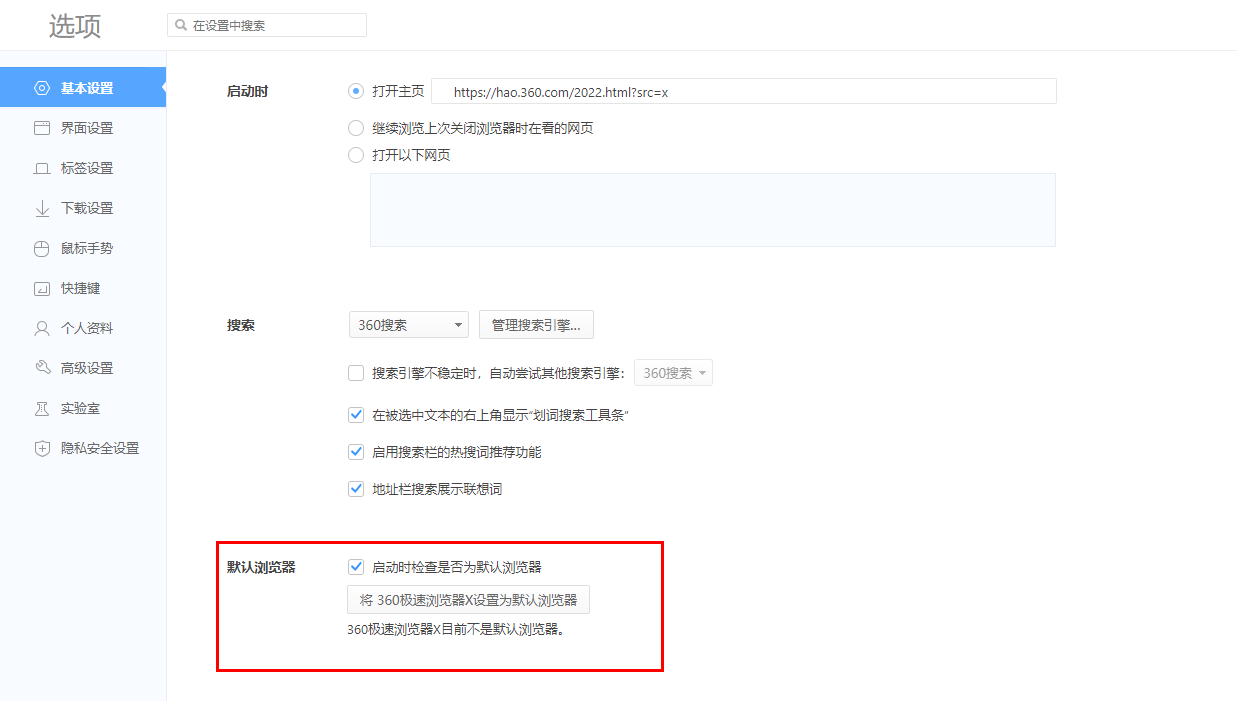
以上就是小编今天为你们带来的关于360极速浏览器怎么设置为默认浏览器-快速设置将浏览器为默认浏览器教程,想获取更多内容可前往浏览器之家。















